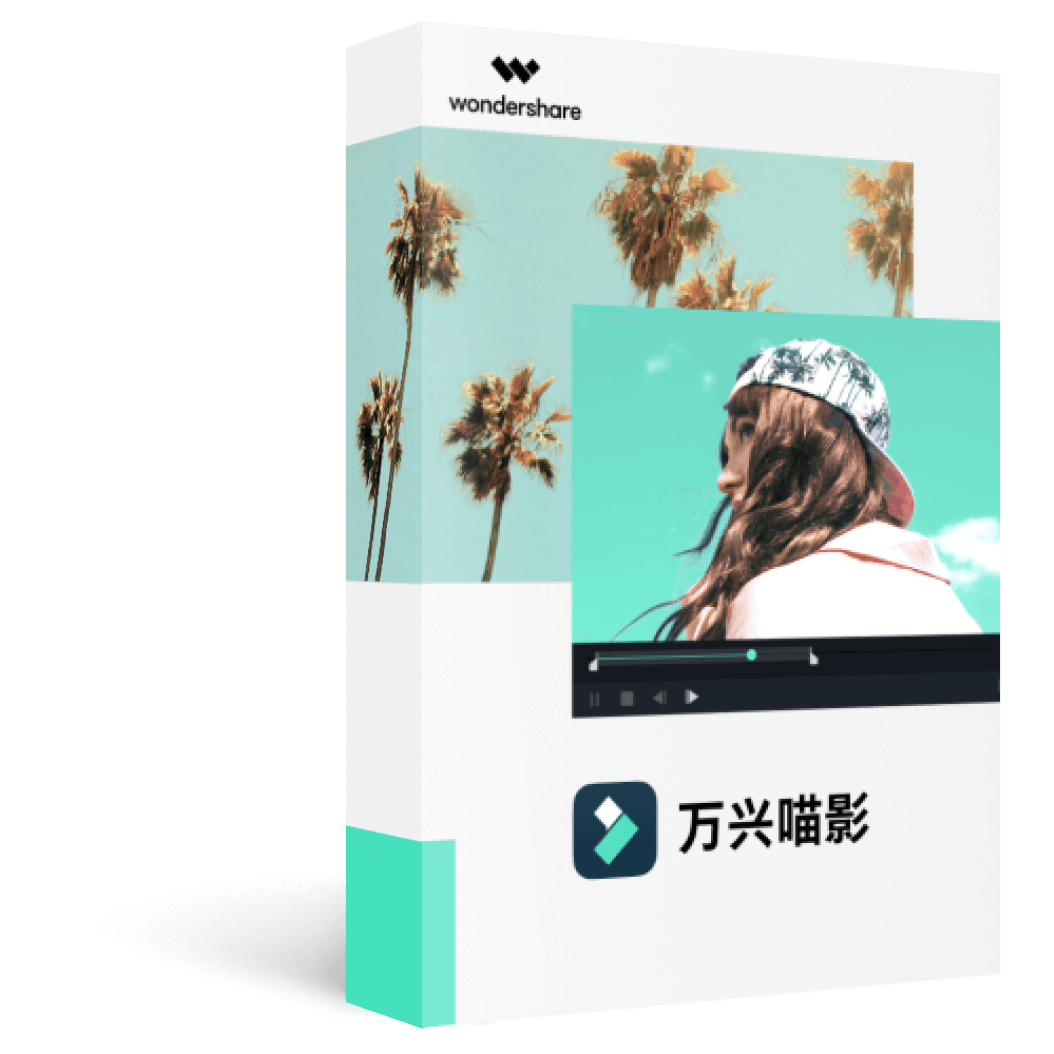首先,我们来了解一下什么是卡点分屏转场。卡点分屏转场是一种常见的视频剪辑转场技巧,通过将画面分成多个部分并同时显示,以创造一种分屏的效果。这种转场技巧适用于展示多个角度、场景或者情节的同时发展,能够给观众带来视觉上的冲击和新鲜感,也可以让你的视频画面更加丰富多彩,同时也能够让观众更容易地理解你所要表达的内容。
在卡点分屏转场中,画面被分割成两个或多个不同的部分,每个部分显示独立的内容,这些部分可以是相同的时间点的不同角度,也可以是不同时间段的相关场景,甚至是不同情节的对比。这种分屏可以是对称或不对称的,具体的样式可以根据视频的风格和需要进行设置。这就要求对视频要有一个全面的把控,对剪辑软件有一个全面的掌握,在软件的选择中,要尽量选择那类操作简单,难度系数不太高的剪辑软件,例如万兴喵影就是一个不错的选择~
万兴喵影是一款非常实用的视频编辑软件,它可以帮助用户轻松地制作出高质量的视频作品。在万兴喵影中,有一个非常有趣的功能叫做卡点分屏转场,它可以让你的视频作品更加生动有趣。下面就来详细介绍一下如何在万兴喵影里应用卡点分屏转场以及万兴喵影及其卡点分屏转场动作特效。在万兴喵影中,你可以通过以下步骤来应用卡点分屏转场:
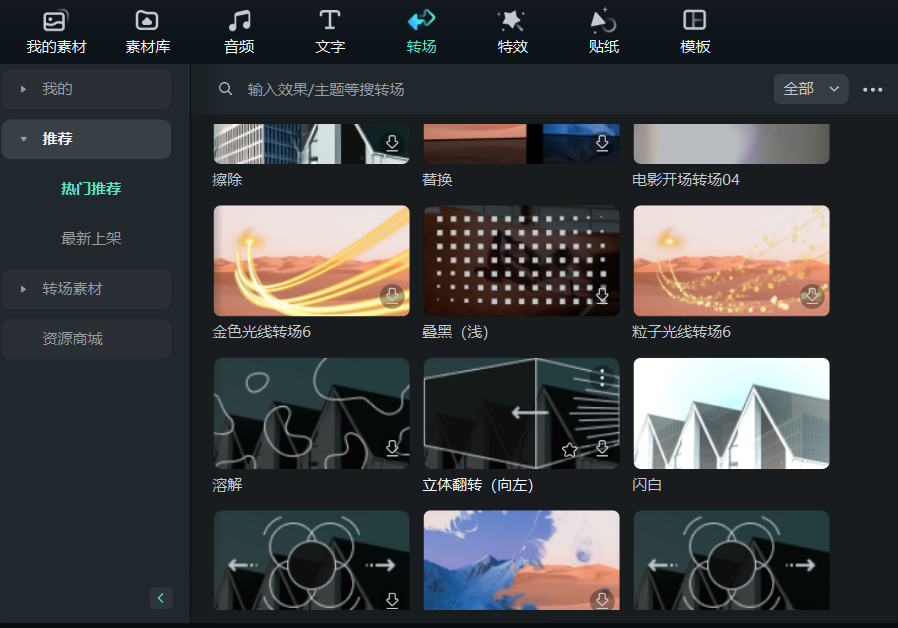
1. 打开万兴喵影软件,点击左上角的“新建项目”按钮,选择一个合适的模板或者直接创建一个新的项目。
2. 在项目面板中,选择你想要添加卡点分屏转场效果的视频文件,然后将其拖拽到时间轴上。
3. 在时间轴上选中第一个视频画面,点击右键,在弹出的菜单中选择“添加分屏”。
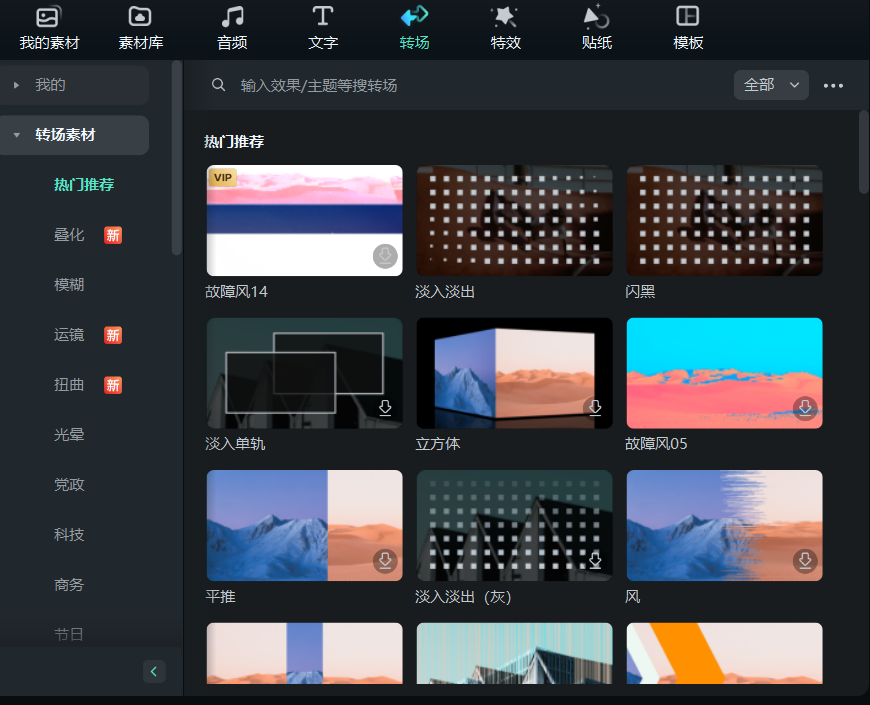
4. 在弹出的对话框中,你可以设置分屏的大小、位置等参数。你还可以选择不同的分屏样式,如“水平分屏”、“垂直分屏”等。
5. 设置好分屏参数后,点击“确定”按钮。此时,你会看到两个相邻的视频画面被分割成了两个部分。
6. 选中第二个视频画面,重复步骤3和步骤4,将其与第一个视频画面进行分屏。
7. 接下来,我们需要为这两个视频画面添加过渡效果。在时间轴上选中第一个视频画面的最后一个关键帧,然后点击右键,在弹出的菜单中选择“添加转场”。

8. 在弹出的对话框中,你可以为这个转场效果设置各种参数,如持续时间、速度等。你还可以选择不同的转场样式,如“淡入淡出”、“闪白”、“旋转”等。
9. 设置好转场效果后,点击“确定”按钮。此时,你会看到两个相邻的视频画面之间添加了一个过渡效果。
10. 最后,你可以根据需要调整每个视频画面的位置和大小,以达到最佳的视觉效果。
通过以上步骤,我们就可以在万兴喵影中应用卡点分屏转场了。除了卡点分屏转场外,万兴喵影还提供了许多其他的功能和特效,如文字动画、音频处理、滤镜效果等,可以帮助你制作出更加专业和精美的视频作品。总之,万兴喵影是一款非常实用且易于上手的视频编辑软件,值得大家尝试和使用。